电脑密码怎么清除?电脑密码清除步骤教程
电脑密码怎么清除?部分用户为了不让别人擅自使用自己的电脑,都会选择为电脑设置一个密码。但是有时候密码太过复杂,不小心忘记了。这种时候怎么样清除电脑密码呢?那么下面就让小编为大家带来电脑密码清除步骤教程。
准备工作:
1、一个4G以上的U盘
2、另外一台可正常使用的电脑
具体步骤:
1.将制作好的小熊U盘插在自己电脑的USB接口,通过U盘启动快捷键,设置U盘为第一启动项,进入到U盘主菜单界面。在这里选择【02】WindowsPE/RamOS(新机型),按回车进入。U盘启动快捷键可在小熊一键重装系统进行查看。
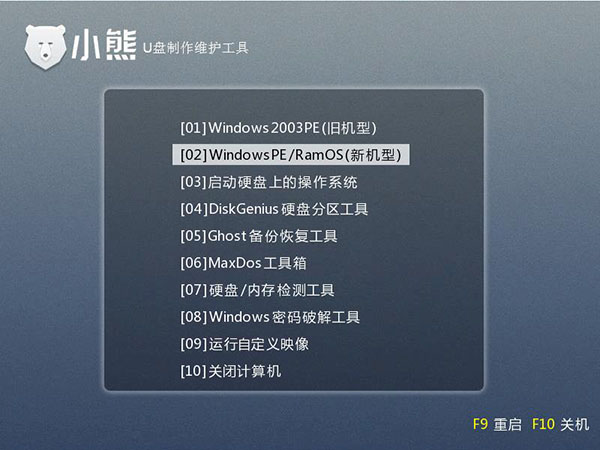
2.接下来会进入PE系统,我们在桌面双击打开“清除系统密码”。
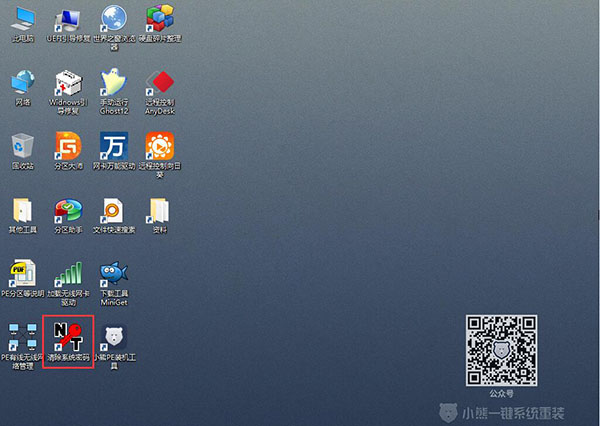
3.接下来在弹出的窗口中,点击“打开”按钮。
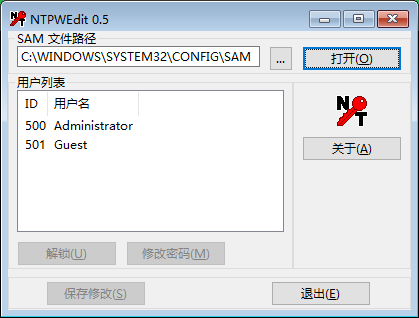
4.然后选择用户名,点击“修改密码”,然后在编辑框中直接点击确认,即可清除密码。
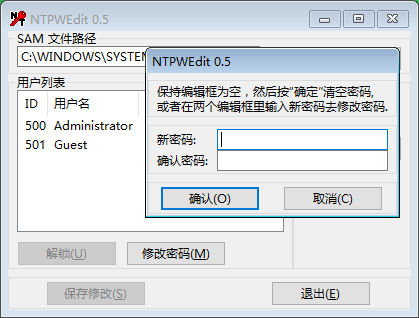
以上就是小编为大家带来的电脑密码清除步骤教程。电脑设置了密码却不小心忘记了,可以通过小熊U盘的PE系统来清除密码。
下一篇:取消Win10系统升级通知的技巧
Win7教程查看更多

轻松学会安装win7系统教程 2021-10-05 查看详情

戴尔灵越 15如何重装win7系统? 2021-10-05 查看详情

详聊惠普4431s怎么一键重装win7系统 2021-10-05 查看详情

台式计算机重装win7系统简单教程 2021-10-01 查看详情
Win10教程查看更多










